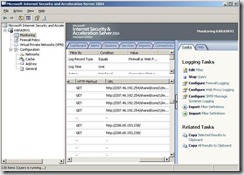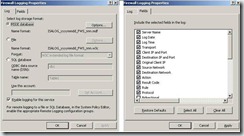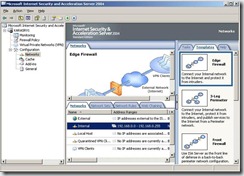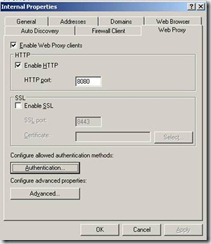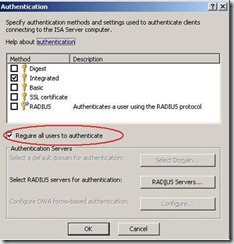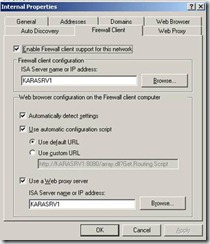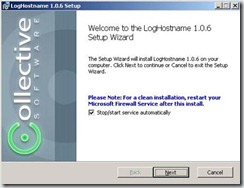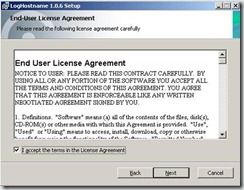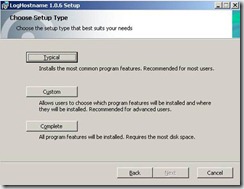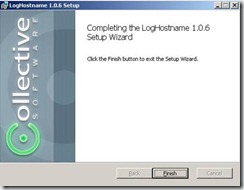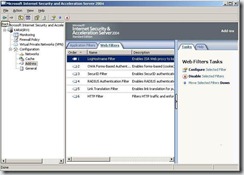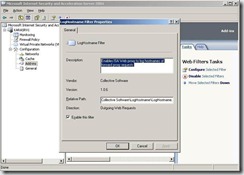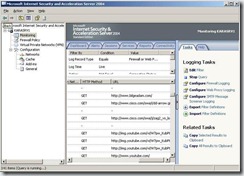ISA Server 2004 üzerinde real time gerçekleşen işlemleri görebilmek için logging bölümünden yararlanırız.Ancak logging kısmında girilen sitelerin bilgileri IP adresleri şeklinde görülmektedir.Bu makalemizde sizlere Site bilgilerinin hostname’ler şeklinde görüntülenmesini anlatacağım.
ISA Server 2004 monitoring araçlarından bir tanesi de Logging bölümüdür.Bu bölümden real time olarak gerçekleşen kullanıcı veya bilgisayarların yapmış oldukları hareketleri izleyebiliriz.Logging bölümünü ISA Server üzerindeki erişim hatalarının çözülmesi içinde sıklıkla kullanmaktayız.Bu kısımda bir çok bilgiye erişebiliriz,örnek olarak hangi kullanıcı ,hangi rule üzerinden nereye bağlanıyor bunların bilgilerini rahatlıkla görmekteyiz.
Resim-1’deki görüntüde erişim yapılan URL (Uniform Resource Locator) ‘lerin bilgileri çıkmakta.Bir çoğumuz erşim yapılan URL bilgilerinin IP adresi biçiminde görünmesinden dolayı çok memnun olmayız.Bu makalemizde URL’lerin IP adresleri şeklinde değilde hostname’leri halinde gösterilmesinin nasıl olduğunu göreceğiz.
Resim-1
Web Proxy clientların logging kısmında çıkan bilgilerinin yer aldığı alanların arttırılması yada azaltılması için Logging task’da yer alan configure Web Proxy logging bölümüne girmek yeterlidir.Bu arada Fields bölümünden logging işlemi yapıldığında istediğimiz alanları rahatlıkla ekleyebiliriz.Bu alanlara birkaç örnek verecek olursak istemcinin IP adresi,istemci kullanıcı adı ,hedef port yada hedef IP adresi olabilir.Resim-2’de bu ayarların nerden ve nasıl yapılacağını görmektesiniz.
Resim-2
Yukarda bahsettiğimiz Web Proxy client loglarında görmek istediğimiz alan bilgilerini Firewall Client içinde aynı şekilde ayarlamak mümkündür.Yine Logging task’ı kullanarak Firewall client içinde görünmesi istenen alanlar eklenebilir.Resim-3’de Firewall client logging alanları görünmektedir.
Resim-3
Daha önceki makalelerde de bahsettiğimiz ISA Server’da kullanılan client tiplerinden bu makalemizde de kısaca bahsedelim.Bildiğiniz üzere ISA Server’da üç çeşit client tipi mevcut olmaktadır.Bunlar Firewall Client,Web Proxy client ve SecureNat clienttır.Client ayarlamaları için Configuration bölümü altında yer alan Networks’e girerek Internal network’ün özelliklerini seçerek işlemimize devam edelim.Resim-4’de Internal network görünmektedir.
Resim-4
Internal Network’ün özelliklerinden Web Proxy tabında geldiğimizde Web Proxy clients’ın etkin olduğunu aynı zamanda http port numarasını görmekteyiz.ISA Server’dan rapor aldığımızda kullanıcı isimlerinin görünmesi için authentication (kimlik doğrulama) butonuna tıklamamız gerekmektedir.Yine bu kısımda Web Proxy client tipinin özelliklerini sizlere kısaca anlatmak isterim.Web Proxy client için herhangi bir yazılım yüklemeye yada Default gateway adresi yazmaya gerek yoktur.Web Proxy client’ı yapılandırmak için istemci bilgisayarın Browserında yer alan Lan settings bölümüne gerekli bilginin girilmesi yeterlidir.Resim-5’de Web Proxy özellikleri görünmektedir
Resim-5
SecureNat client’lar kimlik doğrulamaya gerek duymadan internete erişim yapabilmektedir.Web Proxy client’ların internete erişim yaparken kimlik doğrulama yapmadan internete çıkmalarını engellemek istiyorsak “Require all users authenticate” check box’ını işaretlemeliyiz.Böylelikle kimlik doğrulama yapmamış hiçbir Web Proxy client internete çıkamayacaktır.Ayrıca raporlamada bahsettiğimiz IP adresinin görünmesi sorununuda önlemiş olacağız.Resim-6’da kullanıcı kimlik doğrulama zorunluluğu için gerekli ayarı görmektesiniz.
Resim-6
Firewall Client kimlik doğrulama esasına göre çalışan ve istemci bilgisayara yüklenen küçük bir yazılımdır.Bu yazılım istenirse ISA Server 2004 CD’sinden yada kurulum esnasında Firewall client program paylaşımı verilmiş ise ISA Server üzerinden de yüklenebilir.Resim-7’de Firewall client özellikleri görünmektedir.
Resim-7
Bu hatırlatmalardan ve bilgilerden sonra logging bölümünden URL kısmında hostname’in görüntülenmesi işlemine başlayabiliriz. Bunun için Collective yazılıma ait LogHostname yazılımını indirmemiz gerekmektedir.Yazılımı indirebileceğiniz link aşağıda yer almaktadır.
http://collectivesoftware.com/Downloads/
Collective LogHostname yazılımı ISA Server Standard Edition 2004/2006 ve ISA Server Enterprise Edition 2004/2006 üzerine kurulabilmekte.
İndirmiş olduğumuz setup dosyasını tıklayarak kuruluma başlayalım. Kurulum sırasında sihirbaz yardımcı olmakta. İlk adım olarak sihirbaz bilgisi ve servisin otomatik olarak durup/çalıştırma yapacağı bilgisi gelmekte. Resim-8’de gördüğünüz gibi
Resim-8
Kuruluma kullanıcı sözleşmesini onaylayarak devam ediyoruz. Resim-9
Resim-9
Kurulum seçeneklerinden varsayılan olarak gelen typical ile devam ediyoruz. Resim-10
Resim-10
Karşımıza gelen son ekran ile kurulum tamamlanmış olmakta. Resim-11
Resim-11
LogHostname yazılımı diğer programlarda alışık olduğumuz gibi kendisini Programs’ın içerisine atmıyor. Add-ins bölümün içerisine otomatik olarak gelmekte.Resim-12’de Web Filters’ın altına geldiğini görmektesiniz.
Resim-12
LogHostname Filter’ın özelliklerine gelerek ürünün açıklamasını ve filtrenin aktif olduğunu görebiliriz. Resim-13
Resim-13
Gerçekleşen logging’leri incelediğimizde artık URL kısmında görülen bilgilerin IP adresi olarak değilde Hostname olarak geldiğini Resim-14’de görebilmekteyiz.
Resim-14
Bu küçük ve nerdeyse hiçbir ayar yapmayı gerektirmeyen programla ISA Server üzerinde gerçekleşen logging’lerdeki URL bilgilerinin IP adresi şeklinde değilde hostname halinde görülebilmesi bizlerin işini kolaylaştıracaktır. ISA Server üzerinde çalıştırabileceğimiz yeni yazılımları hep birlikte incelemeye devam edeceğiz.
Kaynak:
Bir Sonraki Makalede Görüşmek Üzere…
Ka®a
 ;?>
;?>